1. Transfiere archivos de música desde el teléfono
En el teléfono: Pulsa Galaxy Wearable.
En el teléfono: Pulsa Inicio.
En el teléfono: Pulsa Añadir contenido al reloj.
En el teléfono: Pulsa Añadir pistas.
En el teléfono: Pulsa los archivos de música deseados para seleccionarlos.
En el teléfono: Pulsa Hecho.
2. Abre el reproductor de música
Pulsa el botón de inicio.
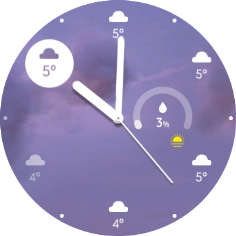
Pulsa el icono de reproductor de música.
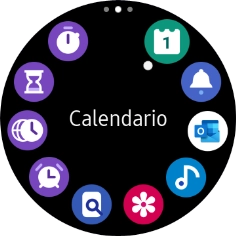
3. Reproduce archivos de música
Pulsa el icono de unidad de almacenamiento para seleccionar los archivos de música de tu smartwatch o de tu teléfono.
Para poder reproducir música en el smartwatch, tiene que haber vinculado un auricular Bluetooth al smartwatch.

Desliza el dedo hacia arriba desde la parte inferior de la pantalla.
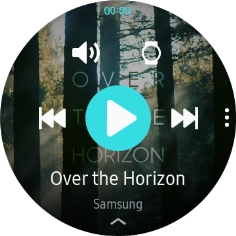
Pulsa la categoría deseada.
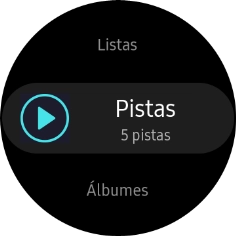
Pulsa el archivo de música deseado.
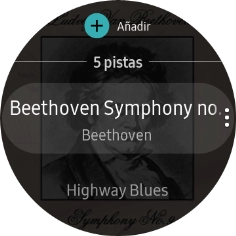
4. Regula el volumen
Pulsa el icono de volumen.
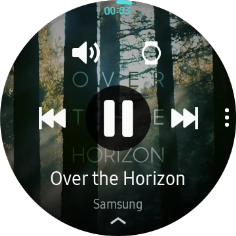
Pulsa los iconos de volumen para seleccionar el volumen deseado.
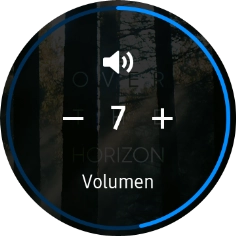
5. Activa o desactiva la reproducción repetida
Pulsa el icono de menú.
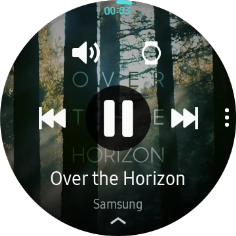
Pulsa Repetir para activar o desactivar la función.
Puedes reproducir uno o varios archivos de música repetidas veces.
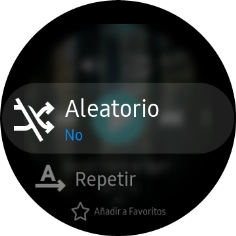
6. Activa o desactiva la reproducción aleatoria
Pulsa el icono de menú.
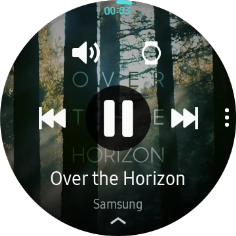
Pulsa Aleatorio para activar o desactivar la función.
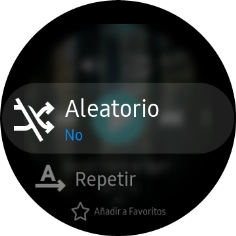
7. Ve al archivo de música siguiente o anterior
Pulsa la flecha hacia la derecha para ir al archivo de música siguiente.
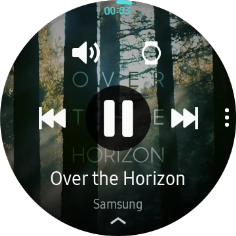
Pulsa dos veces la flecha hacia la izquierda para ir al archivo de música anterior.
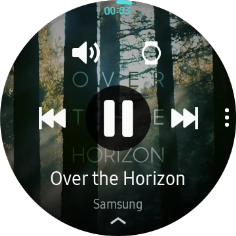
8. Regresa a la pantalla de inicio
Pulsa el botón de inicio para terminar y regresar a la pantalla de inicio.
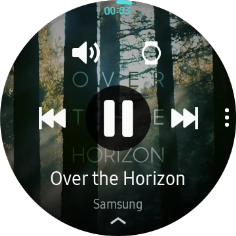
¿Te ha resultado útil esta información?
✓¡Gracias por tu valoración!
✓Puedes expresar tu queja a través del asistente virtual.
Hablar con TOBi




























